
启用远程用户界面的 SSL 加密通信
授权用户可能会因恶意第三方的攻击(如嗅探、欺骗和篡改网络上传送的数据)而遭受无法预料的损失。为保护您的宝贵数据,您可以通过安全套接层 (SSL) 加密本机与计算机上网页浏览器间的远程用户界面通信。SSL 是一种网络数据发送或接收加密机制。通过远程用户界面设置 SNMPv3 时,SSL 必须开启。远程用户界面要使用 SSL,需设置密钥对并开启 SSL 功能。请首先设置密钥对备用(配置密钥对和数字证书的设置)。
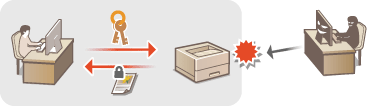
 |
|
使用 SSL 加密远程用户界面通信时,请设置本机的时间数据。可通过以下方法进行设置。
使用网络时间服务器调整本机的系统时钟 配置 SNTP
将计算机上当前设置的时间通知本机同步至计算机上设置的时间
|
1
启动远程用户界面并以系统管理员模式登录。启动远程用户界面
2
单击 [设置/注册]。
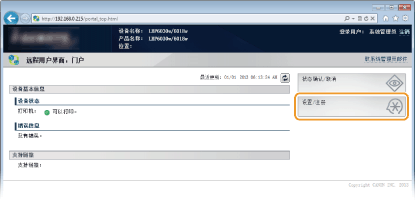
3
单击 [网络设置]  [TCP/IP设置]。
[TCP/IP设置]。
 [TCP/IP设置]。
[TCP/IP设置]。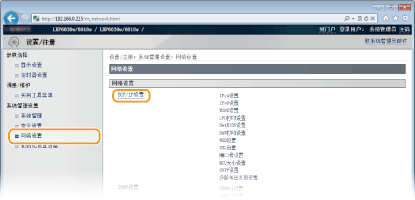
4
单击 [SSL设置] 中的 [密钥和证书]。
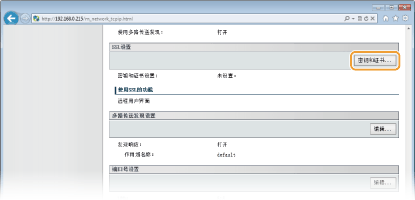
5
从列表中选择要使用的密钥和证书,然后单击 [注册默认密钥]。
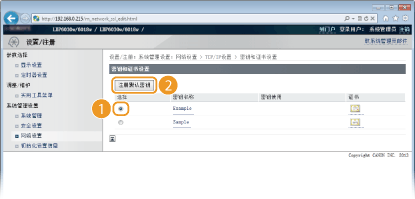

查看密钥对或证书的详细信息
您可以检查证书的详细内容,或单击 [密钥名称] 下相应的文本链接或证书图标核实证书。验证密钥对和 CA 证书
6
开启 SSL。
|
1
|
单击 [安全设置]
 [远程用户界面设置]。 [远程用户界面设置]。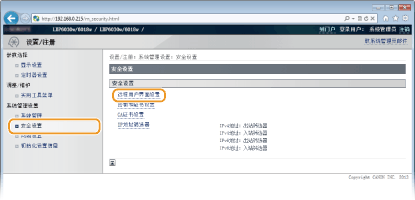 |
|
2
|
单击 [编辑]。
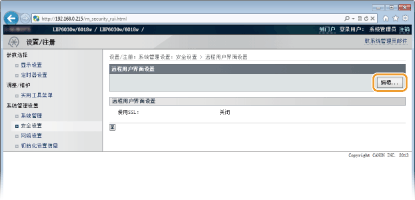 |
|
3
|
勾选 [使用SSL] 复选框,然后单击 [确定]。
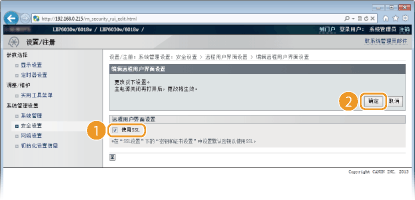 [使用SSL]
选择此复选框将在与远程用户界面的通信中使用 SSL。如不想使用 SSL,请取消勾选此复选框。
|
7
重新启动本机。
关闭本机,至少等待 10 秒钟,然后再重新开启。
 |
开启 SSL 的情况下启动远程用户界面如果您在启用 SSL 的情况下启动远程用户界面,可能会显示一条关于安全证书的安全警告。在此情况下,请确认在地址栏中输入正确的 URL,然后继续操作以显示远程用户界面。启动远程用户界面
|